毎度です、 @Ebba_oBL です。
恐らく Mavericks になってからだと思うのですが、本来無いはずのアイコンがデスクトップに表示されたままになり、移動もできなければクリックもできないという状況が希に発生するようになりました。
この症状は発生する条件もハッキリしないのですが、ボクの利用している範囲で再現できるものとしては Finder で複数のタブを開いている時に、そのうちの一つのタブをドラッグアンドドロップでウインドウを2枚にする時。
ドロップした位置にそのファインダーのアイコン(小さいウインドウ?)がそのまま残ると言うもの。
こうなるとマウスで触ることすらできず、気になって仕方有りません。
現状これを回避する為に Finder を再起動するようにしています。
Finder を再起動する方法
特に難しい操作ではありませんが、一応2種類の方法をご紹介しておきます。
アクティビティモニターを使う

- Finder を見つけてクリックして選択
- プロセスの停止ボタンをクリック
- 強制終了をクリック
強制終了させることで自動的に再起動してくれます。ここで「終了」をクリックしても構わないのですが、この場合手動で再起動する必要があります。(Finderのアイコンクリックするだけですが)
ターミナルを使う
ターミナルから以下のコマンドを叩きます。
killall Finder
自動的に Finder が再起動します。
まとめ
バグのようですが、いつまでたっても同じ状況なのでうまく付き合っていくしかありませんね。
今回利用したアクティビティモニターもターミナルもわざわざアプリケーションフォルダまで探しに行くのも面倒なので、起動には Alfred を使っています。
Alfred (Version 1.2)  |
||
| カテゴリ: | 仕事効率化 | |
| 価格: | 無料 (最新価格はStoreで確認してください) | |
| 現Ver.の平均評価: |      (5 / 41件の評価) (5 / 41件の評価) |
|
| 通算の平均評価: |      (5 / 138件の評価) (5 / 138件の評価) |
|
ランチャーアプリなのですが、キーボードでチャチャっと叩くだけでアプリが起動できるので慣れると非常に素早く作業が行えます。
通常ボクが Finder を再起動する際は、Alfred → ターミナル → killall Finder → command + q という流れでキーボードから手を離さず一連の作業がこなせます。
いちいちこんな事しなくてもバグが修正されればソレが一番いいのですけどね。




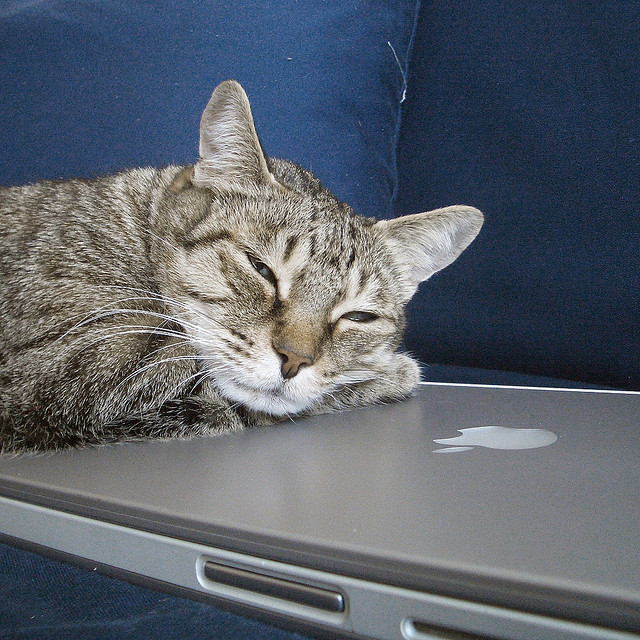
コメント